Cómo cambiar el agente de usuario en Firefox
El agente de usuario de un navegador web es un valor de cadena que identifica ese navegador y proporciona ciertos detalles del sistema a los servidores que alojan los sitios web que visita. Cambiar la cadena del agente de usuario puede ser útil en ciertos escenarios cuando la funcionalidad de algún sitio web está bloqueada en la plataforma específica y necesita eludir la restricción. No es necesario mencionar que cambiar el agente de usuario puede ser útil para los desarrolladores web. A continuación, se explica cómo cambiar la cadena del agente de usuario en Mozilla Firefox. Esto se puede hacer con una extensión o de forma nativa.
Anuncio publicitario
Tradicionalmente, los desarrolladores web utilizan la cadena de agente de usuario para optimizar sus aplicaciones web para diferentes dispositivos. Esto permite a los desarrolladores diferenciar varias clases de dispositivos como tabletas, teléfonos, PC de escritorio y portátiles, y más. La cadena de agente de usuario puede proporcionar a los servidores web algunos detalles sobre el sistema operativo del usuario y la versión del navegador.
Firefox en el momento de escribir estas líneas viene con el nuevo motor de renderizado Quantum. Además, cuenta con una interfaz de usuario refinada, con nombre en código "Photon". El navegador ahora viene sin soporte para complementos basados en XUL, por lo que todos los complementos clásicos están obsoletos e incompatibles. Ver
Debe tener complementos para Firefox Quantum
Gracias a los cambios realizados en el motor y la interfaz de usuario, el navegador es increíblemente rápido. La interfaz de usuario de la aplicación responde mejor y también se inicia notablemente más rápido. El motor procesa las páginas web mucho más rápido que nunca en la era Gecko.
Para cambiar el agente de usuario en Firefox, Haz lo siguiente.
- Abra una nueva pestaña e ingrese el siguiente texto en la barra de direcciones:
acerca de: config
Confirme que tendrá cuidado si aparece un mensaje de advertencia.

- Ingrese el siguiente texto en el cuadro de búsqueda:
general.useragent.overrideVea si tiene un parámetro de este tipo en los resultados de búsqueda. -
Si no tienes el valor general.useragent.override, créelo usted mismo como un nuevo valor de cadena.
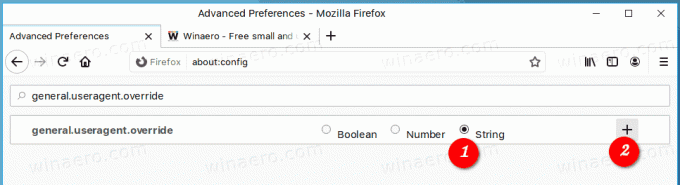
- Establezca los datos de valor en el agente de usuario deseado.
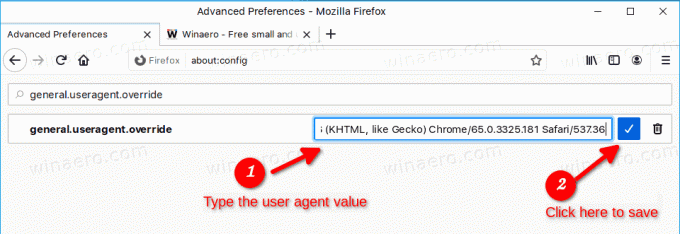
A continuación, se muestran algunas cadenas de agentes de usuario típicas que puede utilizar.
Chrome en Linux:Mozilla / 5.0 (X11; Linux x86_64) AppleWebKit / 537.36 (KHTML, como Gecko) Chrome / 65.0.3325.181 Safari / 537.36
Microsoft Edge:
Mozilla / 5.0 (Windows NT 10.0; Win64; x64) AppleWebKit / 537.36 (KHTML, como Gecko) Chrome / 46.0.2486.0 Safari / 537.36 Edge / 13.10586
Explorador de Internet:
Mozilla / 5.0 (Windows NT 6.1; WOW64; Trident / 7.0; COMO; rv: 11.0) como Gecko
Se puede encontrar más en este sitio web: UserAgentString.com
los general.useragent.override La opción se aplica a todas las pestañas abiertas en Firefox y persiste hasta que la cambie o elimine. Permanece habilitado incluso si cierra o vuelve a abrir el navegador.
Cambiar el agente de usuario en Firefox con una extensión
Si cambia el agente de usuario en Firefox con frecuencia, puede ahorrar mucho tiempo y usar la siguiente extensión:
Conmutador de agente de usuario
Navegue hasta el enlace de arriba y haga clic en "Agregar a Firefox".
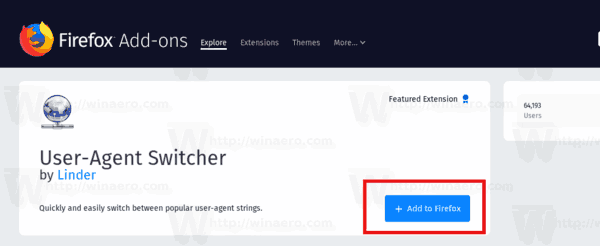
Este complemento es una versión renovada del clásico y popular User-Agent Switcher y está escrito con la API de extensiones web. La versión anterior no se puede utilizar en versiones modernas de Firefox. Éste es compatible con Firefox Quantum.
¡Eso es todo!
Artículos relacionados:
- Cómo cambiar el agente de usuario en Opera
- Cambiar el agente de usuario en Internet Explorer 11
- Cómo cambiar el agente de usuario en Microsoft Edge
- Cómo cambiar el agente de usuario en Google Chrome
